Kim bu durumu hiç yaşamadı: İşin ortasındasınız, gözleriniz ekrana kilitlenmiş durumdasınız ve aniden... birdenbire yatay çizgiler beliriyor. Ekran daha sonra doğaüstü bir mesaja benzeyen hoş paralel çizgilerle kaplanıyor. Garantili stres giderme!
Ancak emin olun ki, bu yatay çizgiler kaygıya yol açsa bile genellikle ciddi değildir; Prensipte küçük bir manevra, çeşitli kökenlerden gelen bu sorunu çözmek için yeterlidir. Böyle bir durumda çeşitli eylemler mümkündür; bunlardan biri muhtemelen sizi bu küçük türbülans bölgesinden çıkaracaktır.
Peki PC ekranındaki yatay çizgiler nasıl düzeltilir? İşte takip etmeniz gereken 5 adım.
Bilmekte fayda var : Yeni Samsung Odyssey PC ekranları satışta.
PC ekranınızı kapatın ve tekrar açın
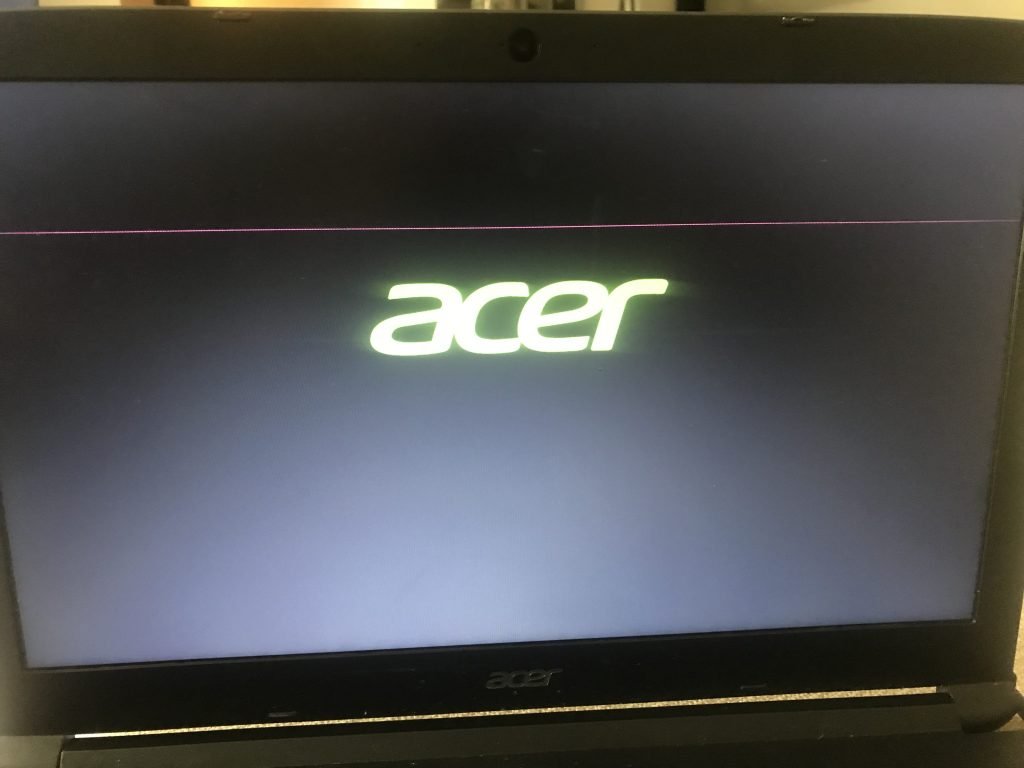
Elektrikli bir cihaz arıza belirtileri gösterdiğinde çözüm çoğu zaman bu kadar basittir: Cihazı kapatıp tekrar açın. Daha sonra sorunun ortadan kalktığını görünce şaşırıyoruz. Bu özellikle PC monitörleri için geçerlidir; Yatay çizgilerin görünümü bizi en kötüsünü hayal etmeye sevk ederken, birkaç dakikalık bir mola sorunu çözmek için yeterli olabilir.
Bir PC ekranı mikro bileşenlerle ve son derece hassas devrelerle doludur: hafif bir aşırı ısınma, çalışmasına zarar verebilir. Tek yapmanız gereken kararlı duruma dönmek için soğumasını beklemek.

Kabloları kontrol edin
Ekranınızın doğru kablolarla bağlanmış olması önemlidir: görüntünün aktarımı için analog (dijital) kablo kullanmadığınızdan emin olun.
Bağlantının kendisinde her kablonun bağlantı noktasına doğru şekilde bağlandığını kontrol edin. Sorunun kötü bir bağlantıya bağlı olması alışılmadık bir durum değildir; Yanlışlıkla sıkılırsa kablolar kavrama yerlerinden gevşeyebilir. Dijital verilerin veya elektrik akımının (eğer power supply kablosuysa) aktarımı bu durumda düşük hızda olur. Bu durumda ekranda gerçekten yatay çizgiler görünebilir.

Kabloların durumunu kontrol edin; çarpık veya hasarlı pimler bağlantıyı etkileyebilir. Mantıklıdır, ancak ekranda çizgiler göründüğünde ilk aklımıza gelen bu olmayabilir, bu yüzden bunu hatırlamakta fayda var. Kablonun bu kısmı (pimler) aşırı derecede kırılgandır; en ufak bir baskıda kolayca bükülme eğilimindedir. Hasarlı temas noktaları veya hasarlı bir kablo bu nedenle ekran görüntüsünü etkileyebilir. Bu bakımdan eskiyen kabloları değiştirmeye değer.
Çözünürlüğü ayarlayın veya başka bir kaynak deneyin
Uygun olmayan bir çözünürlük (çok yüksek veya çok düşük), görüntünün gösterimi üzerinde olumsuz sonuçlar doğurabilir. Bu durumda ekrandaki yatay çizgi sorununu çözmek için çözünürlüğü uyarlamak yeterlidir.
Arızanın kaynağını belirlemek için kaynağı da değiştirebilirsiniz: ekranı bir dizüstü bilgisayara veya konsola bağlayın ve sorunun devam edip etmediğine bakın. Eğer öyleyse, en azından bunun gerçekten ekrandan geldiğine dair onay alacaksınız.
Yenileme hızını ayarlayın

Yenileme hızı olarak da adlandırılan yenileme hızı, ekranın saniyede kaç kez güncellendiğini bilmenizi sağlar; aksi takdirde bilgisayarın görüntüyü yenileme hızıdır. Bu oran hertz cinsinden ifade edilen bir frekanstır, 75 Hz'lik bir oran, görüntünün saniyede 75 kez yenilenmesi anlamına gelir. Ne kadar yüksek olursa ekrandaki görüntü o kadar düzgün olur.
Dizüstü bilgisayarınızı ekrana takarsanız her ikisinin de aynı yenileme hızına sahip olması zorunludur. Aksi takdirde görüntü titremeye başlayabilir ve yatay çizgiler oluşturabilir.
Grafik kartı sürücüsünü güncelleyin
Eski yazılım bazen hatalı bir görüntünün, özellikle de ekrandaki yatay çizgilerin nedeni olabilir. Grafik kartı sürücünüzü güncellemeniz gerekebilir. Bu sürücüler sayesinde PC'nizin öğeleri işletim sistemi içinde çalışır. Bir sürücünün eskimesi veya yanlış kurulumu bilgisayarınızda arızalara neden olabilir. Önceki adımlar işe yaramazsa çözüm orada olabilir.
Gördüğünüz gibi ekrandaki yatay çizgilerle ilgili bir sorun çok farklı kökenlere sahip olabilir. Çoğu zaman bu, zayıf kablolamadan veya arızalı kablolardan kaynaklanan bir sorundur; Kırılgandırlar ve oldukça çabuk bozulurlar. Ekranın sorun yaşaması durumunda bunu düşünün ve muhtemelen bir sonraki kontrollere geçmeden önce bunları kontrol edin. Sorun kablolarda değilse başka bir kaynak kullanarak sorunun ekrandan mı yoksa PC'den mi olduğunu belirleyin. Ekrandaki yatay çizgileri düzeltmek için çözünürlük, grafik kartı sürücüsü güncellemesi ve yenileme hızı da dikkate alınmalıdır. Bu adımlardan hiçbiri size bir çözüm sunmuyorsa büyük olasılıkla grafik kartı arızalıdır. Bu durumda onu değiştirmeniz gerekir.
Ölümün Pembe Ekranı sorununu , sorunu nasıl düzelteceğinizi öğrenmek için bu bağlantıyı kontrol edebilirsiniz.




